不用說,當我們使用 Apple 設備時,使用 Windows 平台的方法肯定存在差異。了解兩個平台和原生支持的所有媒體的比較將是一個理想的選擇。例如,M4A 是為迎合 Apple 音樂而開發的。另一方面,WMA 主要是為 Windows 系統用戶製作的。如果您是 Windows 用戶並且在本地存儲中有 M4A 文件,您可能會選擇 將 M4A 轉換為 WMA 使用免費軟件、軟件或在線工具。 M4A 可能會導致您的操作系統出現一些播放問題和故障。兼容性是我們關心的問題。
第 1 部分。如何通過使用體面的桌面軟件輕鬆地將 M4A 轉換為 WMA
AVAide 視頻轉換
最好用的軟件是 AVAide 視頻轉換.這可能是安裝最多的 M4A 到 WMA 音頻轉換器,尤其是那些目前使用 Windows 操作系統的人。由於 M4A 已被不同的 Apple 設備和播放器很好地識別,因此使用此格式播放文件可能會導致一些問題。與其他設備的兼容性差很不方便。我們強烈建議考慮將其更改為更受 Windows 接受的 WMA。這個工具肯定可以解決這個問題。只需安裝它,您就可以直接探索和發現它的所有主要功能。速度是先進的。即使在組轉換中,該過程也是無縫的。包括 Mac、Linux 和 Windows 在內的不同操作系統也支持音頻格式。 將 M4A 更改為 WMA 按照這些快速步驟。
步驟1安裝軟件
首先,訪問官網 AVAide 視頻轉換.訪問後,只需在您的設備上下載並安裝該應用程序。
第2步上傳視頻
其次,通過單擊從本地存儲上傳所有原始文件 添加文件 按鈕。

第 3 步選擇格式
然後,在菜單欄上,您將看到 聲音的 按鈕並單擊它。現在,您將看到一長串音頻格式。選擇 WMA 在 全部轉換 按鈕。請記住,如果您想進行一些更改,格式首選項是可調整的。
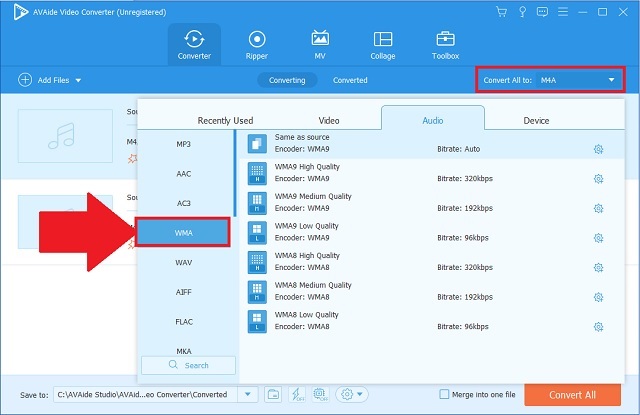
步驟4轉換文件
然後,單擊 全部轉換 按鈕開始更改格式的過程。
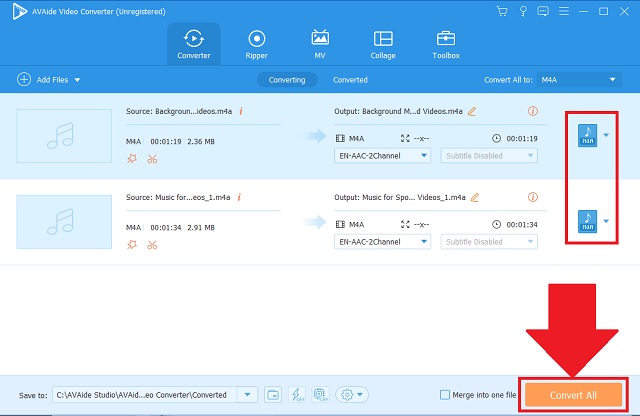
第 5 步完成流程
該過程完成後,請檢查您的文件的文件名稱。
- 適用於 Mac、Linux 和 Windows 的可下載軟件
- 先進的加速技術,加快速度過程。
- 由不同支持的音頻和視頻格式組成。
- 批量轉換不會影響您輸出的音質。
- 工具箱用於編輯和增強功能。
- 試用版有一段時間的限制。
- 沒有 DVD 或藍光光盤刻錄機。
第 2 部分。如何使用頂級在線工具將 M4A 更改為 WMA
AVAide 免費視頻轉換器
除了功能齊全的桌面工具之外,還有一個基於 Web 的工具,稱為 AVAide 免費視頻轉換器.這個在線工具絕對可以教你如何免費將 M4A 轉換為 WMA。您所需要的只是設備上穩定的互聯網連接。儘管它提供在線服務,但該工具還具有強大的能力。速度等關鍵功能比其他功能快 50 倍。為不同的媒體文件提供了多種格式。批量轉換在這裡也很有效。另外,處理您的文件不會影響您的輸出。這也是安全的,因為該應用程序只需刷新頁面即可刪除其所有歷史記錄。抓住機會並按照這些方便的說明進行操作。
步驟1訪問您的網絡
打開官方網頁 AVAide 免費視頻轉換器 在您選擇的設備上。只需連接到您的瀏覽器,您就可以免費在線將 M4A 轉換為 WMA。
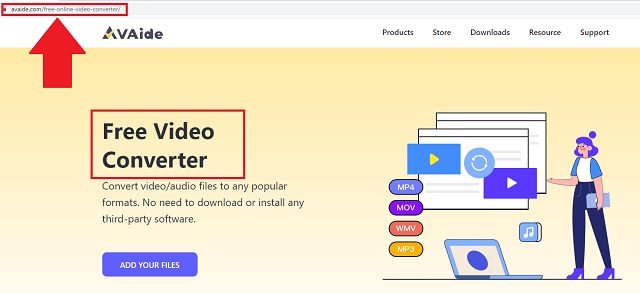
第2步導入您的 M4A 文件
之後,您需要在該工具的界面上導入您的 WMA 文件。尋找 添加您的文件 按鈕並立即單擊它。
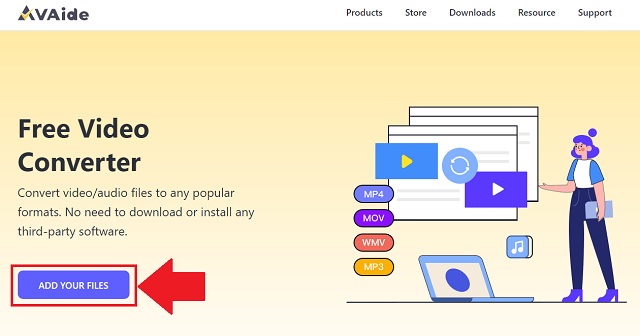
第 3 步選擇您的音頻格式
要更改輸出格式,請參閱 音頻圖標 在格式面板上並單擊它。出現所有音頻格式後,單擊 WMA 按鈕。
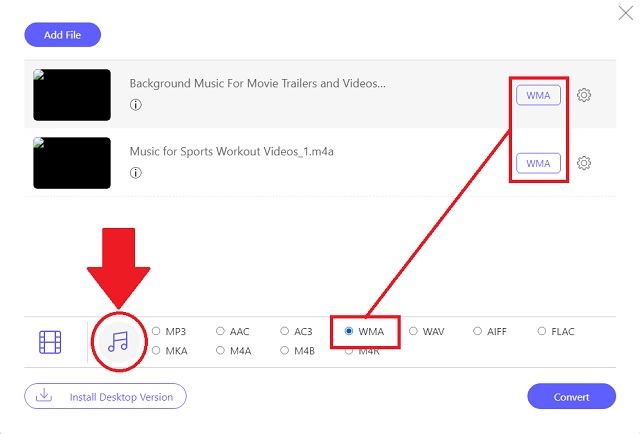
步驟4開始您的轉換任務
點擊 兌換 按鈕無縫啟動快速程序。只需幾分鐘即可完成操作。
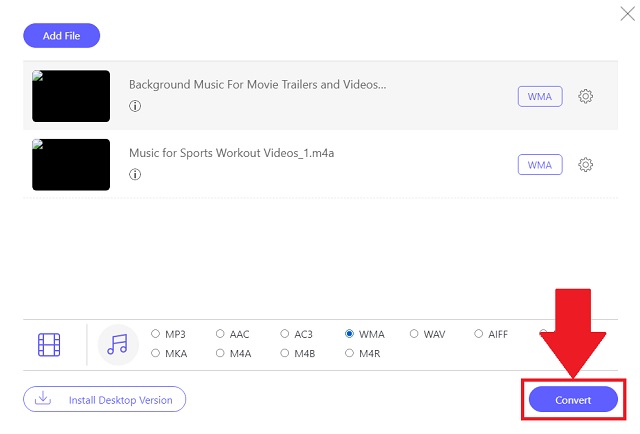
第 5 步去檢查一下存儲
最後,一旦這個過程完成, 文件夾圖標 將為每個文件出現,單擊它們,輸出的文件持有人將立即自動出現。
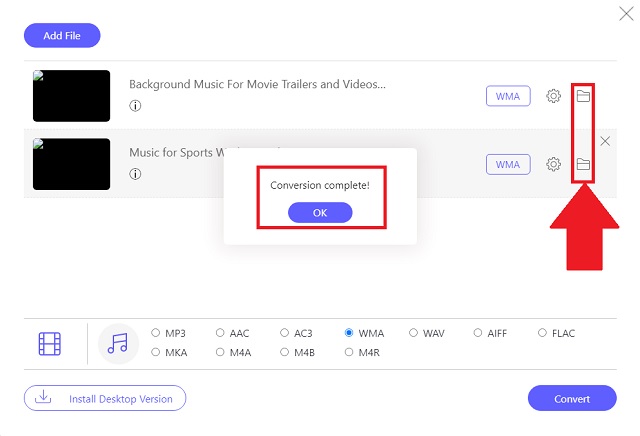
- 這是一個免費的在線解決方案。
- 該工具具有廣泛的視頻和音頻格式列表。
- 它具有比其他工具先進得多的令人難以置信的速度。
- 批量轉換可以很好地減少時間消耗。
- 上傳文件後,它是安全且受保護的。
- 沒有按鈕可以一次調整文件的所有設置。
- 工具箱與軟件版本不同。
第 3 部分。如何將 M4A 更改為 WMA 的默認方法
VLC 媒體播放器
VLC Media Player 是一個免費的開源多媒體工具。它可以在 Mac 上下載。但對於 Windows,它已經構建並存在。這可以用作默認方式 將 M4A 轉換為 WMA 在 Windows 10 或其他舊版本上。以下是發現 VLC 轉換功能的步驟。
步驟1訪問默認工具
在您的 Windows 上訪問 VLC 媒體播放器。打開後,點擊 媒體選項卡 按鈕並選擇 兌換 按鈕。
第2步添加 M4A 視頻
點擊 添加 按鈕導入所有 M4A 音頻文件。
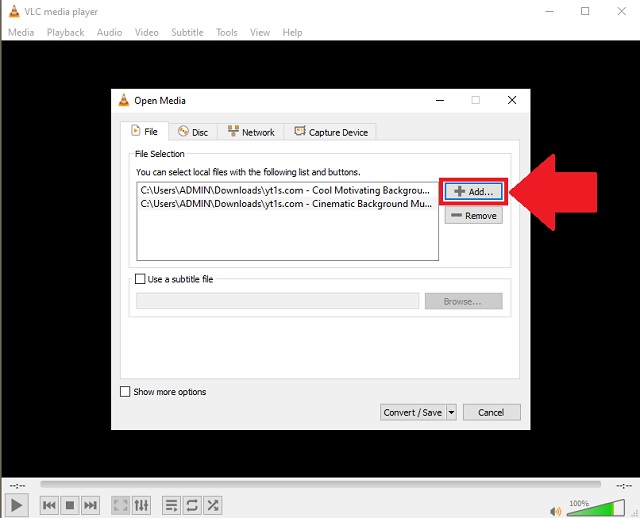
第 3 步選擇 M4A 格式
從格式列表中,單擊 WMA 按鈕開始轉換。
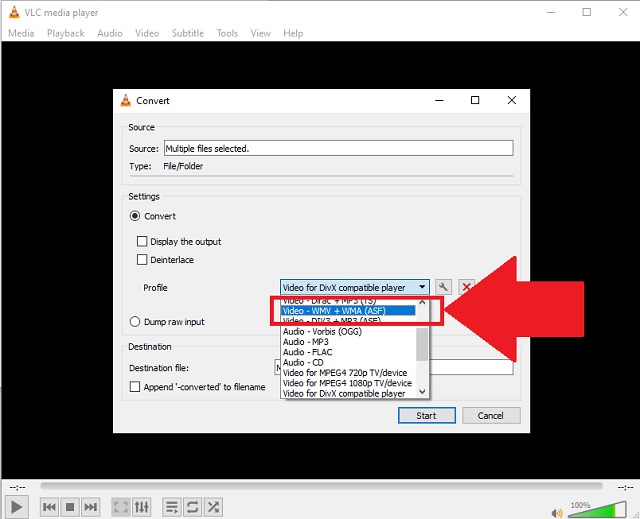
- 截屏功能,用於捕獲和錄製您的桌面屏幕。
- 它是 Windows 的默認軟件。
- 您可以在轉換時預覽文件。
- 沒有明確的工具箱來增強和編輯添加的文件。
- 不全面的界面和不直接的格式識別。
部分 4. M4A 和 WMA 的常見問題解答
WMA 是做什麼用的?
基本上,WMA 音頻容器是 Windows Media Audio 的縮寫。這種格式也可用作音頻編解碼器。它是原生的,並在 Windows 操作系統中廣受歡迎。
WMA質量好嗎?
WMA 是一種包含高級編解碼器的新音頻格式。它可以完全支持多聲道和高分辨率的音頻內容。
我可以在 iTunes 中將 M4A 轉換為 WMA 嗎?
是的,一點沒錯。但是,由於 iTunes 是專門為播放音頻和視頻內容而設計的,因此這些功能非常不全面且不全面。此外,它僅適用於幾種格式。採用 AVAide 視頻轉換 探索無限的選擇。
因此,作為 Windows 的用戶,如果我們考慮為他們的兼容設備更改舊文件會更好。這 AVAide 視頻轉換、AVAide 免費視頻轉換器和 VLC 媒體播放器是您的合作夥伴工具。然而,一個人擁有所有最好的資格。 AVAide 視頻轉換 擁有一切。你可以 將 M4A 轉換為 WMA 在 Mac、Linux 和 Windows 上無縫連接並提供出色的輸出。
您完整的視頻工具箱,支持 350 多種格式的無損轉換。
視頻轉換解決方案
- 如何在 Windows 7/8 上將 MP4 轉換為 Windows Movie Maker
- 用於 PC/Macx 的 7 大 MKV 到 AVI 轉換器應用程序
- 經過驗證的方法可以輕鬆地將 MOV 轉換為 iPhone 視頻
- 將 MOV 視頻文件轉換為 WebM 格式的 2 種簡單方法
- 將 MP4 視頻轉換為 SWF 格式的前 3 種簡單方法
- 3 種簡單的方法將 MOV 轉換為 OGG 而不會造成質量損失
- 在 PC/Mac 上將 MOV 轉換為 WMA 的分步指南
- 將 MP4 視頻轉換為 M4A 格式的具體指南
- 在桌面或在線將 MP4 轉換為 DivX 的 3 種簡單方法
- 幫助您在 PC/Mac 上將 MP4 轉換為 WMA 的具體指南



 安全下載
安全下載


